-
电脑重装Win10系统的详细步骤
- 2023-07-28 21:11:05 来源:windows10系统之家 作者:爱win10
简介:本文将详细介绍电脑重装Win10系统的步骤,包括备份数据、准备工具、安装系统等内容。通过本文的指导,读者可以轻松地完成电脑重装Win10系统的操作,提高电脑的性能和稳定性。

品牌型号:戴尔XPS 15
操作系统版本:Windows 10
软件版本:最新版本
一、备份数据
1、将重要的文件和数据备份到外部存储设备,如移动硬盘或云存储。
2、导出浏览器书签和密码,以便在系统重装后可以恢复。
3、备份电脑上的驱动程序,以便在系统重装后可以快速安装。
二、准备工具
1、下载Windows 10系统镜像文件,并将其写入USB闪存驱动器或DVD。
2、准备一个可引导的USB闪存驱动器或DVD,用于安装系统。
3、确保电脑连接到可靠的电源,并关闭所有不必要的外部设备。
三、安装系统
1、将准备好的USB闪存驱动器或DVD插入电脑,并重启电脑。
2、按照屏幕上的提示,选择启动设备为USB闪存驱动器或DVD。
3、进入安装界面后,按照提示选择语言、时区和键盘布局。
4、选择“自定义安装”选项,然后选择要安装系统的磁盘。
5、删除磁盘上的所有分区,并选择“新建”来创建新的系统分区。
6、选择新建的系统分区,并点击“下一步”开始安装系统。
7、等待系统安装完成,并按照屏幕上的提示进行后续设置。
总结:
通过本文的介绍,我们了解了电脑重装Win10系统的详细步骤。在进行系统重装之前,一定要备份重要的文件和数据,并准备好安装所需的工具。在安装过程中,要注意选择正确的启动设备和磁盘,并按照提示进行操作。系统重装后,可以恢复备份的数据和驱动程序,以保证电脑的正常运行。电脑重装Win10系统可以提高电脑的性能和稳定性,让我们的工作和娱乐更加顺畅。
猜您喜欢
- 制作系统U盘Win10的详细步骤..2023-07-23
- win10不稳定经常蓝屏怎么办2022-06-12
- 关闭win10安全警告的小技巧2017-06-14
- win10系统永久激活工具下载使用方法..2022-02-26
- flash安装,小编告诉你flash CS6安装方..2018-08-30
- win10设置网关和IP地址的具体操作步骤..2017-06-20
相关推荐
- 如何解决win10已禁用输入法打叉.. 2020-09-17
- 宝扬电脑win10家庭版系统下载与安装教.. 2019-12-19
- 台式电脑系统怎么重装系统win10.. 2023-01-14
- win10系统怎样恢复初始化设置.. 2022-04-07
- 教你win10蓝屏重启怎么办 2018-11-13
- 攀升电脑win10企业版系统下载与安装教.. 2019-12-16





 魔法猪一健重装系统win10
魔法猪一健重装系统win10
 装机吧重装系统win10
装机吧重装系统win10
 系统之家一键重装
系统之家一键重装
 小白重装win10
小白重装win10
 系统之家ghost win7 x64 旗舰版201607
系统之家ghost win7 x64 旗舰版201607 WAX浏览器 v2.031官方经典版
WAX浏览器 v2.031官方经典版 yy卡频道工具v1.0 免费绿色版 (YY专用卡频道工具)
yy卡频道工具v1.0 免费绿色版 (YY专用卡频道工具) 风林火山win10 64位稳定兼容版v2023.06
风林火山win10 64位稳定兼容版v2023.06 NetRouteView 1.07 免安装版:深入了解网络详细信息!
NetRouteView 1.07 免安装版:深入了解网络详细信息! 小白系统ghost win7 32位纯净版201608
小白系统ghost win7 32位纯净版201608 系统之家win1
系统之家win1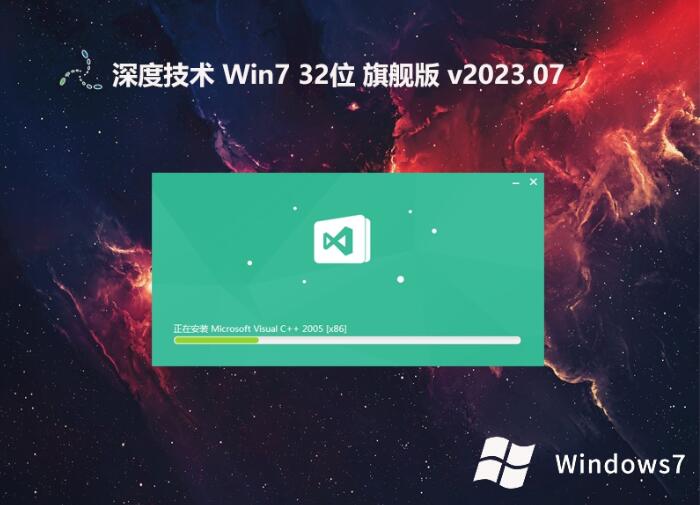 深度技术win7
深度技术win7 乐分惠 v1.0
乐分惠 v1.0 f1浏览器 v1.
f1浏览器 v1. FastResolver
FastResolver 多国语言版离
多国语言版离 新浪博客漫步
新浪博客漫步 深度技术ghos
深度技术ghos 小白系统ghos
小白系统ghos [Vovsoft Col
[Vovsoft Col 谷歌浏览器52
谷歌浏览器52 深度技术ghos
深度技术ghos 粤公网安备 44130202001061号
粤公网安备 44130202001061号